크롬 마우스 우클릭 해제 방법

대부분의 사이트는 불펌이나 퍼가는 것을 막기 위해서 마우스 우클릭 기능을 막아놓는 경우가 있습니다.
글 내용을 불펌이나 도용하는 것은 안되지만, 개인 소장을 위한분들이라면 마우스 우클릭 기능이 매우 불편한 경우가 있습니다.
이럴때는 간단한 설정으로 마우스 우클릭 해제를 할 수 있는데요.
이번에는 크롬에서 마우스 우클릭 해제 하는 방법에 대해 알려드리려고 합니다.
크롬 마우스 우클릭 해제 (한페이지)

▲ 마우스 우클릭을 해제할 페이지에서 “F12”단축키를 사용하여 개발자모드 창을 열어줍니다.
개발자 모드 창이 나타나면, 우측 상단부분에 있는 “톱니바퀴 모양 아이콘”을 클릭합니다.
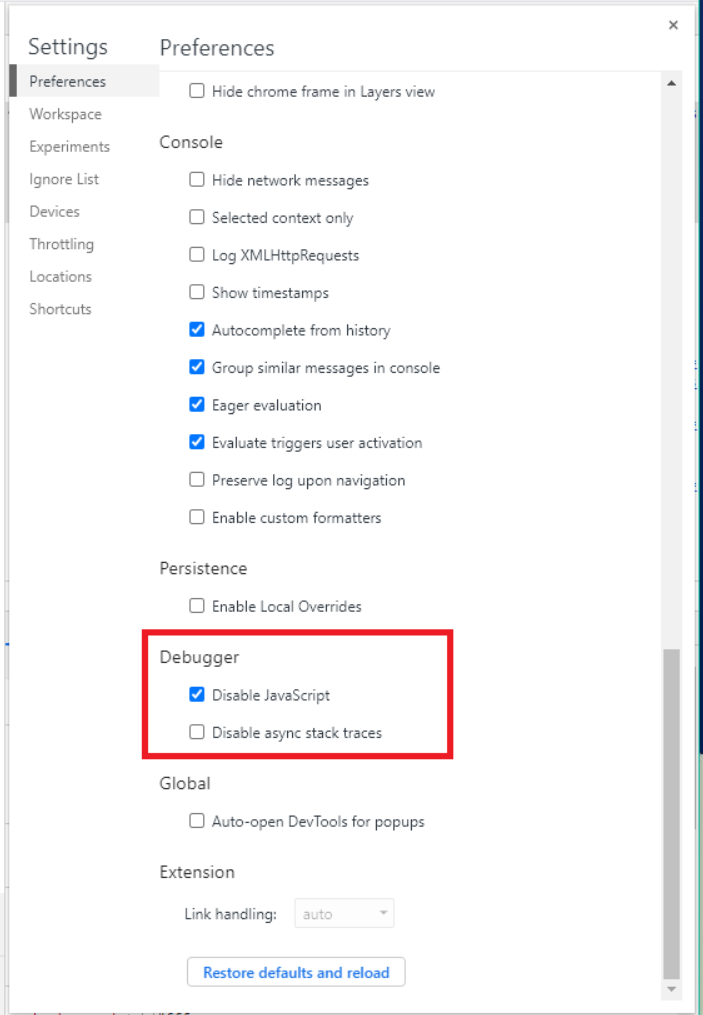
▲ 톱니바퀴 모양의 아이콘을 클릭하면 Settings창이 열리게 됩니다.
Settings창 Preferenes 메뉴 Debugger 부분에 있는 “Disable JavaScript”을 “체크”해주시면 크롬 마우스 우클릭이 해제됩니다.
위 방법은 설정한 페이지만 마우스 우클릭이 가능하므로 크롬으로 사용하는 모든 페이지의 마우스 우클릭 해제 방법은 아래의 방법을 참고하시길 바랍니다.
(위 방법은 크롬 외에도 크로미움 기반의 마이크로소프트 엣지 브라우저에서도 가능합니다. / 자바스크립트 기능을 해제 하였기때문에 첨부파일이나 페이지의 일부분이 정상적으로 표시되지 않을 수 있으므로 마우스 우클릭 해제 기능을 모두 사용하셨다면 기능을 꺼주시면 정상적으로 표시됩니다.)
크롬 마우스 우클릭 해제 방법 (모든 페이지)

▲ 크롬 우측 상단에 있는 “…”을 클릭 후 “설정”을 클릭합니다.
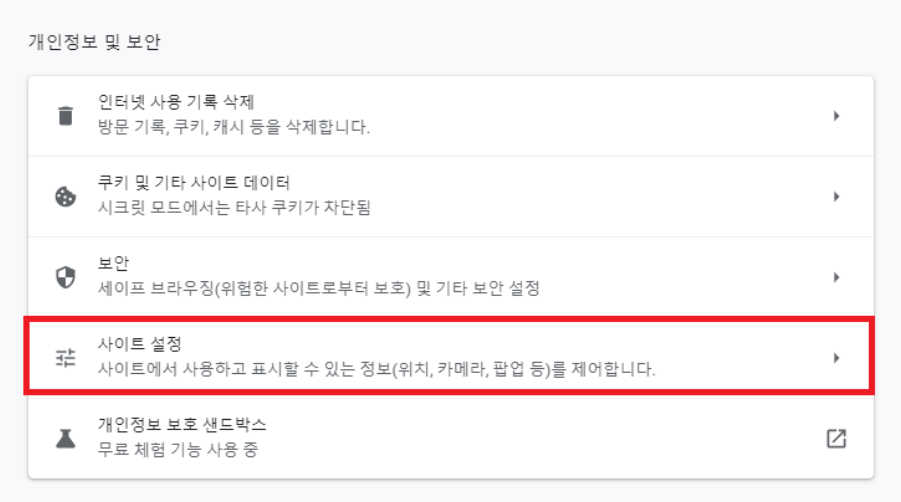
▲ 설정창으로 이동하면 개인정보 및 보안 부분에 있는 “사이트 설정”을 클릭합니다.

▲ 사이트 설정 콘텐츠 부분에 있는 “자바스크립트”를 클릭합니다.
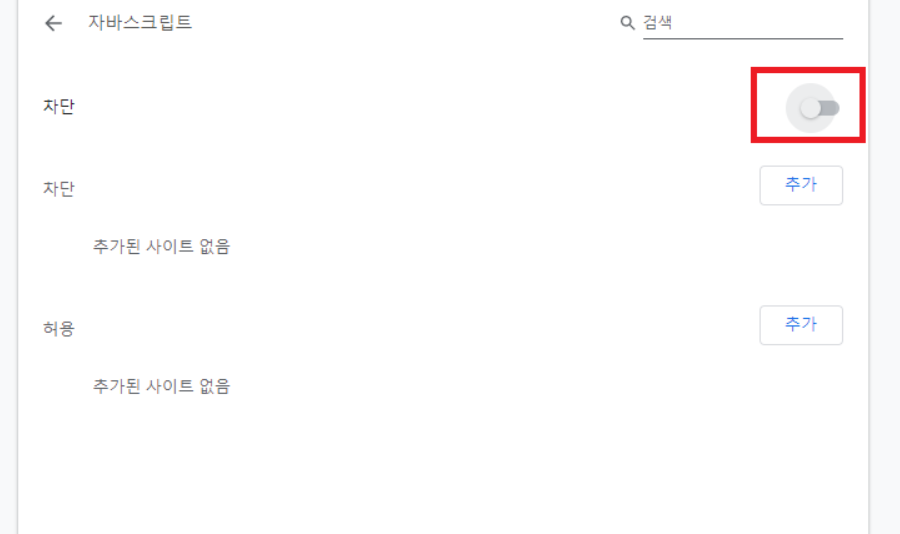
▲ 자바스크립트 설정 페이지로 이동하셨다면, 허용되어있는 버튼을 클릭하여 “차단”으로 변경해주시면 됩니다.
출처: https://ivyit.tistory.com/152?category=753177 [IT BLOG]
문제가 될 시 삭제하겠습니다.










댓글 없음:
참고: 블로그의 회원만 댓글을 작성할 수 있습니다.